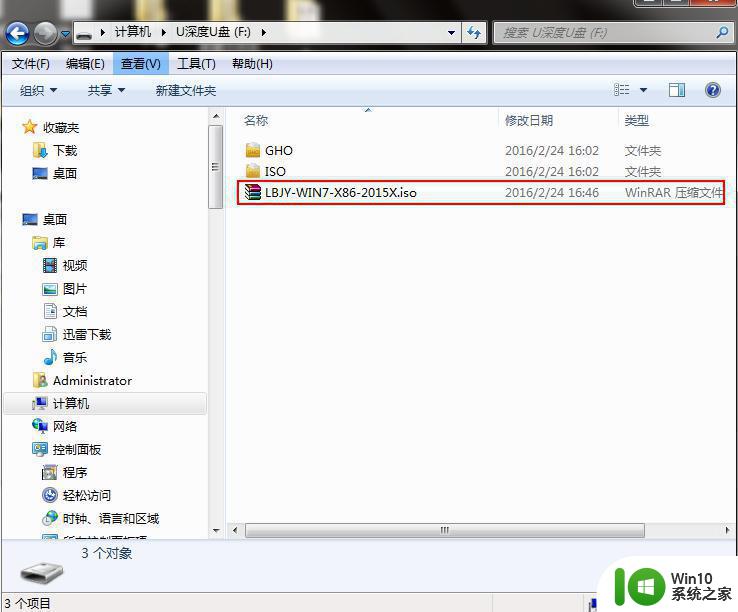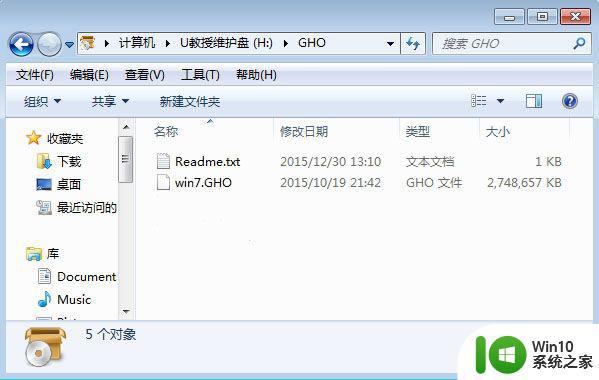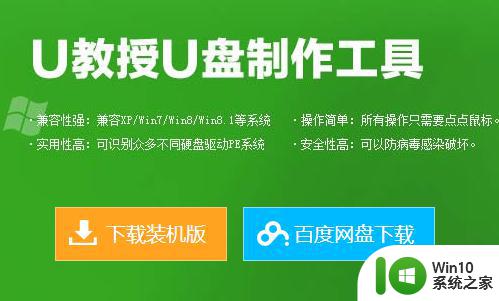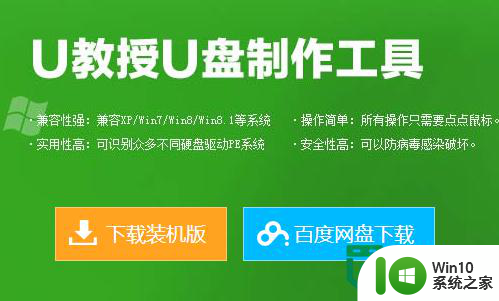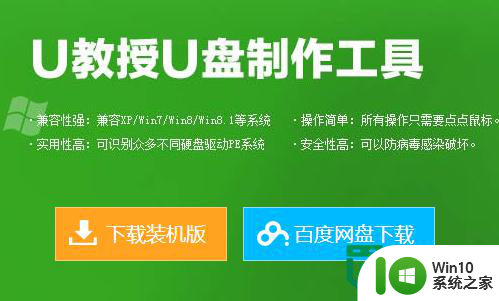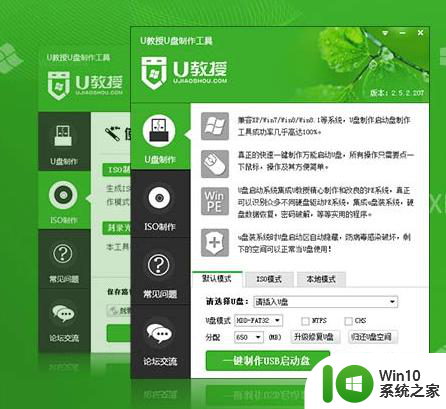u盘一键安装win7系统教程 U盘安装win7系统步骤
在现代社会中电脑已经成为人们生活中不可或缺的工具之一,而在使用电脑的过程中,操作系统的选择也显得尤为重要。Win7系统作为一款稳定、流畅的操作系统备受用户青睐。而使用U盘一键安装Win7系统的方法,不仅简便快捷,还能避免光盘安装时的繁琐步骤。接下来我们将介绍U盘安装Win7系统的详细步骤,让您轻松实现系统安装。
U盘安装win7系统步骤:
1、将制作好的win10系统之家U盘启动盘插入到电脑的usb接口上,重启电脑并在开机logo出现的瞬间快速按下一键U盘启动快捷键进入启动项选择窗口,然后选择U盘启动回车即可进入到win10系统之家主菜单界面,选择“【01】”,如图所示:

2、进入win10系统之家in8pe系统后会自启win10系统之家一键装机工具,点击需要安装系统的磁盘将其作为系统盘(以C盘为例),如图所示:
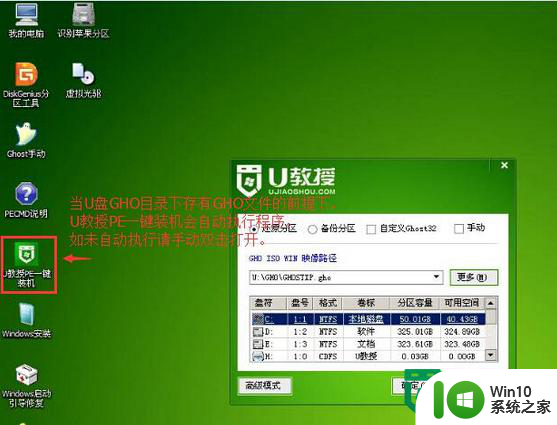
3、选择好系统盘后,在工具界面点击“浏览”按钮,如图所示:
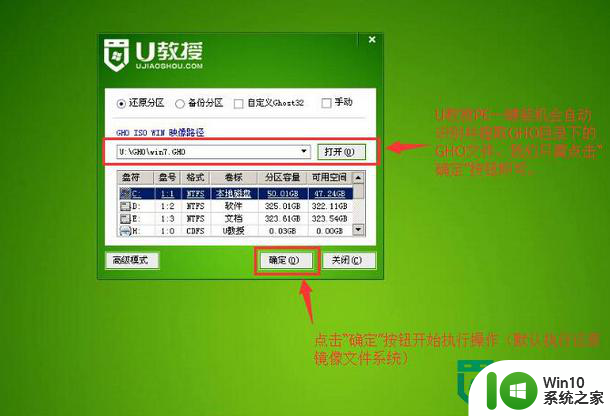
4、接下来进入到u盘目录下,点击选中Ghost Win7系统镜像文件,然后点击“打开”按钮将其添加进来,如图所示:
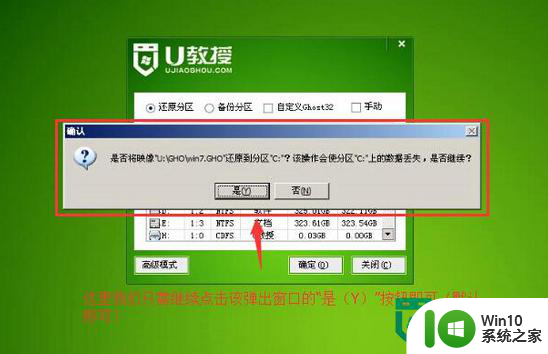
5、随即弹出执行此操作会删除u盘中所有数据,且不可恢复的警告提示,点击“确定”按钮,继续操作,如上图所示:
6、接着程序便会开始释放系统镜像文件,我们只需耐心等待操作完成并重启即可,如图所示:

7、重新启动进入安装系统界面,无需操作耐心等待5到15分钟,如图所示:

9、完成以上操作后,电脑便会自动进入到原版win7桌面。这样使用win10系统之家u盘装原版win7即宣布大功告成。

以上就是u盘一键安装win7系统教程的全部内容,如果有遇到这种情况,那么你就可以根据小编的操作来进行解决,非常的简单快速,一步到位。